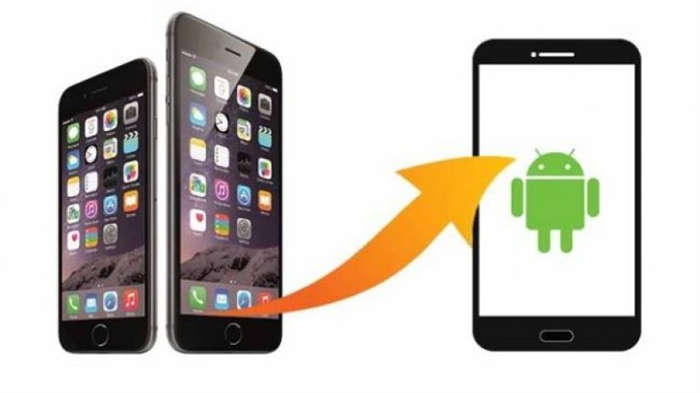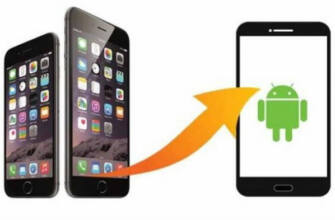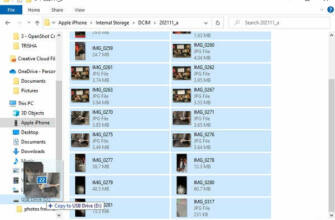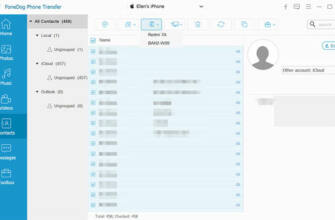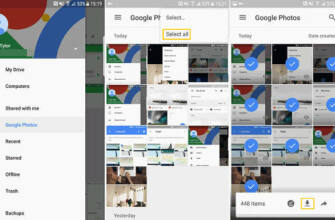Fotoğraflar iPhone'lardan Android telefonlara nasıl aktarılır?
Android akıllı telefonlarda sistemden ya da uygulamalardan gelen bildirimler belli bir süre sonra kafa karıştırıcı olabiliyor.
iPhone'dan Android'e Fotoğraf Aktarımı Nasıl Yapılır?
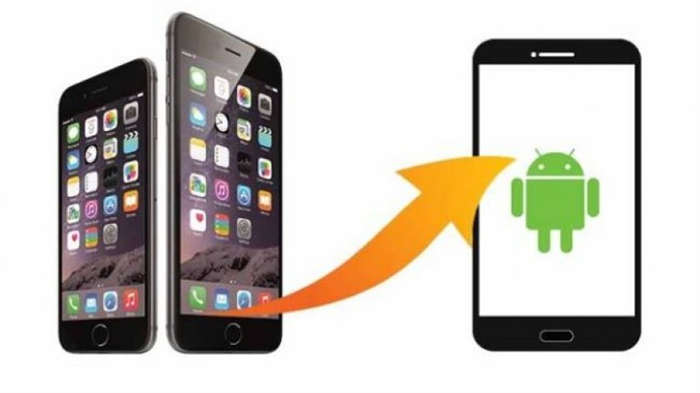
Dünya genelinde Android cep telefonlarına olan taleple birlikte artış gösteren Android tabanlı akıllı telefonlar, pazar payını her geçen gün artırıyor ve daha geniş kitlelere ulaşmayı başarıyor.
Ülkemizde son dönemde yaşanan kur farkları ve ekonomik dalgalanmalar nedeniyle kullanıcılar iPhone cep telefonlarının yerini alabilecek yeni Android telefonları araştırmaya ve satın almaya başladı. Kullanıcılar iPhone'u bırakıp Android işletim sistemli akıllı telefonlara geçtiklerinde ise bazı sorunlarla karşılaşabiliyorlar. Bunlardan biri de iPhone'dan Android'e fotoğraf aktarımı. Bu konuda sizler için bazı çözüm önerileri derledik.
Bilgisayar ile iPhone'dan Android'e Fotoğraf Aktarma
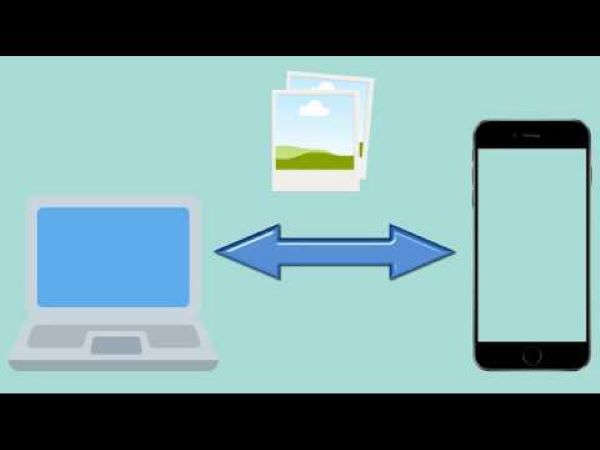
Bilgisayar yöntemi, fotoğrafları iPhone'unuzdan Android telefonunuza aktarmanın basit ve kolay bir yoludur. Bu yöntemi İnternet veya başka bir ek donanım yüklemeye gerek kalmadan kullanabilirsiniz ve tek ihtiyacımız olan bir USB kablosudur. Bilgisayarın dosya yöneticisini kullanarak resimlerinizi kopyalayabilir ve fotoğraflara ek olarak iPhone'dan Android'e video da aktarabilirsiniz. Videoları aktarmanın fotoğrafları aktarmaktan daha yavaş olacağını belirtmek gerekir.
- iPhone'unuzu bilgisayarınıza bağlayın.
- Windows Başlat düğmesine tıklayın ve Fotoğraflar uygulamasını açın.
- İçe Aktar seçeneği ile USB birimini seçin.
- Fotoğrafları aktarmak istediğiniz disk birimini seçin.
- Ardından, Android telefonunuzu bilgisayara bağlayın.
- Fotoğrafları kaydettiğiniz dosyaya sağ tıklayın ve Kopyala'ya dokunun.
- Android telefonu bulun ve DCIM klasörünü açın.
- Üzerine sağ tıklayın ve Yapıştır komutunu çalıştırın.
Google Drive Kullanarak Fotoğraflar Nasıl Aktarılır
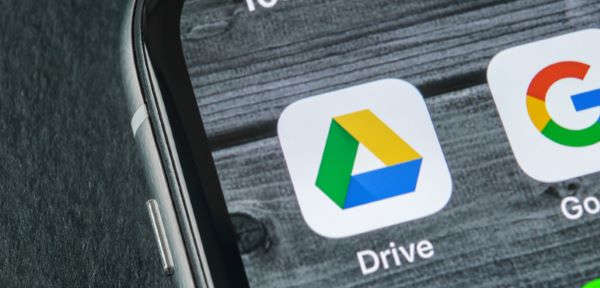
Google Drive ile Android'den Android'e ve iPhone'dan Android'e kolayca fotoğraf aktarabilirsiniz, elbette bazı sınırlamalarla. Google Drive ile aktarım yapmak istiyorsanız internetinizin hızı büyük rol oynuyor. İnternetinizin hızına veya yavaşlığına bağlı olarak, yükleme ve indirme gibi işlem süreleri daha uzun veya daha kısa olabilir. Google Drive ile fotoğraf aktarmak için bu talimatları izleyin:
- iPhone'unuzda App Store'u açın ve Google Fotoğraflar'ı indirin.
- Kullanıcı hesabınız ve şifrenizle oturum açın.
- Google Fotoğraflar, kurulum sırasında fotoğrafları yüksek kalitede senkronize etmek isteyip istemediğinizi soracaktır, size uygun seçeneği seçin ve devam edin.
- Ardından Android telefonunuzda Google Fotoğraflar'ı açın ve oturum açın
- iPhone'unuzdan yüklediğiniz tüm fotoğraflar otomatik olarak görünecektir.
- Herhangi bir fotoğrafı indirmek için üzerine tıklamanız ve sağ üst köşedeki üç nokta simgesine tıklayarak İndir düğmesine dokunmanız yeterlidir.
Send Anywhere Kullanarak Fotoğraflar Nasıl Aktarılır
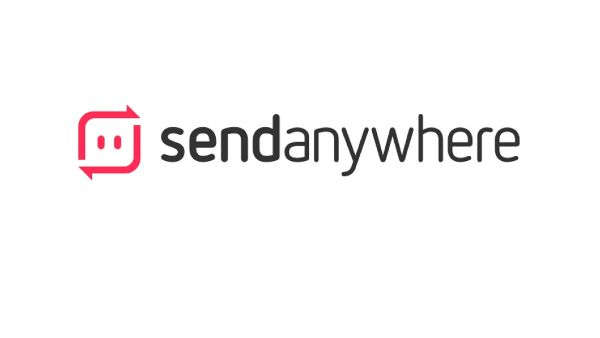
Send Anywhere, iPhone'unuzdan Android telefonunuza fotoğraf aktarmayı kolaylaştırır. Send Anywhere her ikisi için de ücretsizdir ve kullanmak için bir hesaba ihtiyacınız yoktur.
- iPhone'unuzdan Send Anywhere'i açın ve Gönder düğmesine dokunun
- Dosya türleri listesinden fotoğrafları seçin.
- Aktarmak istediğiniz fotoğrafları seçin.
- İstediğiniz fotoğrafları seçtikten sonra alttaki Gönder düğmesine dokunun.
- Uygulama şimdi alıcı için bir PIN ve QR kodu görüntüsü oluşturacak ve ardından yükle düğmesine dokunarak dosyaları yükleyecektir. Alıcının 24 saat içinde kullanması gereken bir PIN, bir QR kodu ve bir web URL'si oluşturacaktır.
- Ardından Android telefonda Send Anywhere uygulamasını çalıştırın
- Ana ekranda Get düğmesine dokunun.
- Dosyayı almak için PIN kodunu girip ok düğmesine dokunabilir veya iPhone tarafından oluşturulan QR kodunu tarayabilirsiniz. Gönderen dosyanın web URL'sini paylaştıysa, URL'yi bir web tarayıcısında da açabilirsiniz.
Güvenli ve Uygun Fiyatlı Alışveriş
Hayalinizdeki ürünlere en iyi fiyatlarla ulaşın
Mesai saatleri içerisinde İncehesap içerikleri üreten Emirhan, gün geceye döndüğünde Valorant ve LoL ovalarında tarih yazıyor.
iPhone'dan Android'e Fotoğraf Aktarımı Nasıl Yapılır?
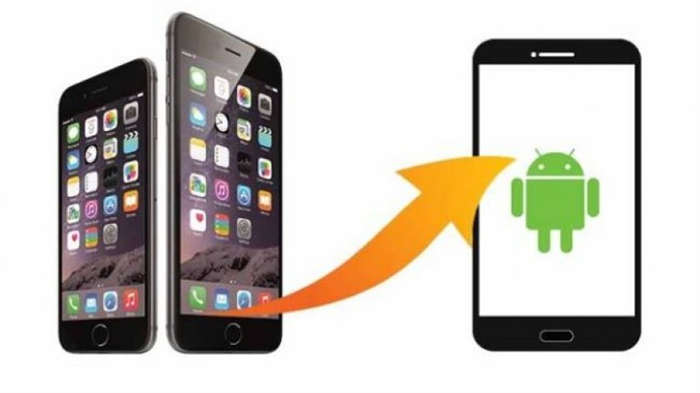
Dünya genelinde Android cep telefonlarına olan taleple birlikte artış gösteren Android tabanlı akıllı telefonlar, pazar payını her geçen gün artırıyor ve daha geniş kitlelere ulaşmayı başarıyor.
Ülkemizde son dönemde yaşanan kur farkları ve ekonomik dalgalanmalar nedeniyle kullanıcılar iPhone cep telefonlarının yerini alabilecek yeni Android telefonları araştırmaya ve satın almaya başladı. Kullanıcılar iPhone'u bırakıp Android işletim sistemli akıllı telefonlara geçtiklerinde ise bazı sorunlarla karşılaşabiliyorlar. Bunlardan biri de iPhone'dan Android'e fotoğraf aktarımı. Bu konuda sizler için bazı çözüm önerileri derledik.
Google Drive Kullanarak Fotoğraf Aktarma
Bilgisayarın dosya yöneticisini kullanarak resimlerinizi kopyalayabilir ve fotoğraflara ek olarak iPhone'dan Android'e video da aktarabilirsiniz. Google Drive sayesinde, elbette bazı sınırlamalarla birlikte, hem Android'den Android'e hem de iPhone'dan Android'e kolayca fotoğraf aktarabilirsiniz.

Hayalinizdeki ürünleri en iyi fiyatlarla bulun
Fotoğraflar iPhone'lardan Android telefonlara nasıl aktarılır?

veya harici bir bellek birimi kullanabilirsiniz. Ancak bazı durumlarda farklı cihazlara yedekleme yapmak işleri çok daha kolaylaştırır. Özellikle de
ve fotoğraflarını kayıpsız bir şekilde aktarmak isteyen kullanıcılar farklı yöntemlere başvuruyor. En kolay yöntemlerden biri bilgisayar yardımı ile bu işlemi gerçekleştirmek.
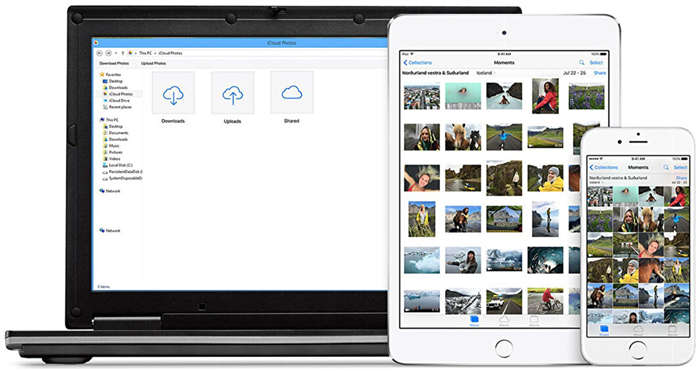
Telefonlar için PC ve USB kablolarına ihtiyaç duyuluyor. Her iki cihazın da aygıt sürücülerinin tam olduğundan emin olmak da önemli.
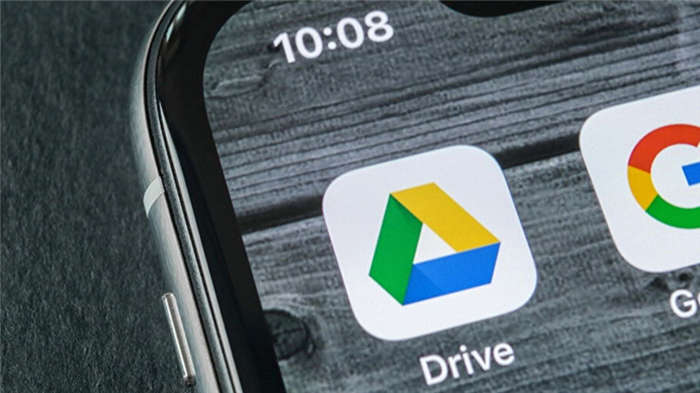
Google Drive, fotoğrafları iPhone'dan Android'e aktarma işlemini basitleştiriyor. Ancak elbette bazı sınırlamalar var. Bulut depolama, fotoğrafları internet üzerindeki bir sunucuya yönlendirir. Bu da internet hızı düşük olan kişilerin çok sayıda fotoğraf yüklemek ve indirmek için uzun süre beklemek zorunda kalacağı anlamına geliyor. Elbette bir de depolama alanı sorunu var. Ama yine de.
Kurulum sırasında fotoğrafları yüksek kalitede senkronize etmek isteyip istemediğinizi soracaktır, seçeneği seçin ve devam edin.
Android telefonlarda kalıcı bildirimler nasıl engellenir? Android akıllı telefonlarda sistemden ya da uygulamalardan gelen bildirimler belli bir süre sonra kafa karıştırıcı hale gelebiliyor. Bu gibi durumlarda özellikle kalıcı bildirimleri kapatarak bildirim panelini çok daha düzenli hale getirebilirsiniz. Peki Android telefonlarda kalıcı bildirimler nasıl engellenir?
Android 12'de mikrofon ve kamera nasıl devre dışı bırakılır? Android'in en son sürümü, mikrofon ve kamera erişimini hızlı bir şekilde etkinleştirmenize veya devre dışı bırakmanıza olanak tanıyan yeni bir özellik sunuyor. Böylece Android 12'de Hızlı Ayarlar menüsü üzerinden kamera ve mikrofonu hızlı bir şekilde pasif olarak tanımlamak mümkün hale geliyor.
Android telefonlarda microSD kart nasıl formatlanır? Android akıllı telefonlarda dahili depolama alanını yükseltmek için kullanılan microSD kartlar kimi zaman çeşitli sorunlara yol açabiliyor. Bu gibi durumlarda microSD kartları formatlamak ve tüm verileri silmek de gerekebiliyor. Peki ama Android telefonlarda microSD kart nasıl formatlanır?
Tamam: